Win10无法卸载更新文件怎么办?微软经常会推送一些新的更新文件来帮助用户更好的保护电脑安全,但这些更新文件可能会影响我们的正常使用,想要卸载时候却发现无法卸载,下面就
Win10无法卸载更新文件怎么办?微软经常会推送一些新的更新文件来帮助用户更好的保护电脑安全,但这些更新文件可能会影响我们的正常使用,想要卸载时候却发现无法卸载,下面就和自由互联小编一起来看看应该如何解决这个问题吧。
Win10无法卸载更新文件的解决方法
1、首先在屏幕左下角的开始菜单中打开“设置”。
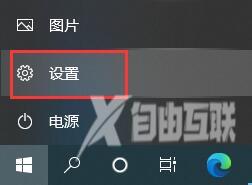
2、进入设置之后找到并打开“更新和安全”。
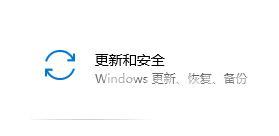
3、点击左侧的“恢复”,再点击“立即重新启动”。
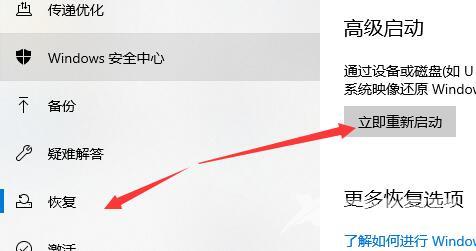
4、接着等待一段时间系统会进入如下界面,选择“卸载预览更新”。
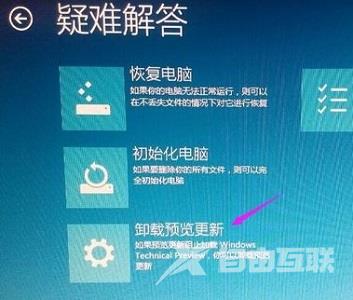
5、选择需要卸载的账户。

6、选择完成后输入账户的密码,点击”确定“。

7、然后选择右下角的”卸载“。

8、卸载完成之后再点击“重启”就可以了。

以上就是自由互联自由互联小编为你带来的关于“Win10无法卸载更新文件怎么办?Win10无法卸载更新文件的解决方法”的全部内容了,希望可以解决你的问题,感谢您的阅读,更多精彩内容请关注自由互联官网。
【感谢: 龙石数据大数据分析平台技术支撑 http://www.longshidata.com/pages/government.html, 】